华硕电脑启动项设置全攻略,轻松掌控开机流程
在使用华硕电脑的过程中,正确设置第一启动项是一项非常实用的技能,无论是安装新系统,还是从不同的设备启动,了解如何在 BIOS 中设置第一启动项都能让您的操作更加便捷高效,我将为您详细图解华硕电脑 BIOS 第一启动项的设置方法。
我们需要在电脑开机时按下特定的按键进入 BIOS 界面,华硕电脑在开机时按下“Delete”键或者“F2”键就可以进入 BIOS,但不同型号的华硕电脑可能会有所差异,如果您不确定,可以在开机时留意屏幕上的提示信息。
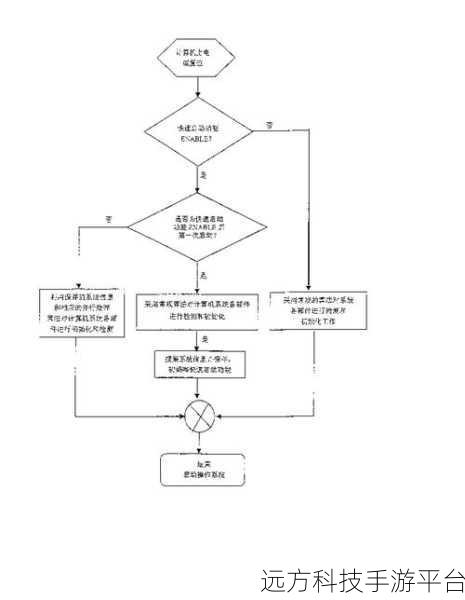
进入 BIOS 后,我们使用键盘上的方向键来移动光标,选择“Boot”(启动)选项,在“Boot”选项中,您会看到各种启动设备的列表,比如硬盘、光驱、USB 设备等。
找到您想要设置为第一启动项的设备,比如您想从 U 盘启动,就选择“USB Storage Device”(USB 存储设备),通过特定的按键(通常是“+”、“-”或者“Page Up”、“Page Down”)将其移动到列表的首位。
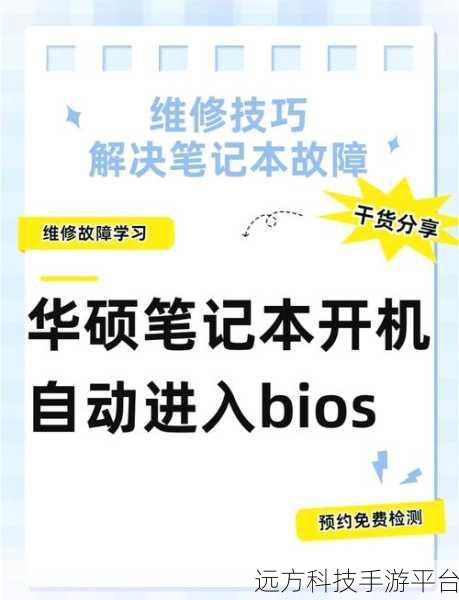
确认设置无误后,按下“F10”键保存设置并退出 BIOS,电脑会自动重启,此时就会按照您设置的第一启动项进行启动。
这里给大家分享一个小技巧,如果您在设置过程中不小心操作失误,或者设置的结果不是您想要的,不用担心,您可以再次进入 BIOS,将设置恢复为默认值,然后重新进行设置。
为了让您更加清晰地了解华硕电脑第一启动项的设置,以下为您提供一个简单的示例,假设您的华硕电脑需要从光驱安装新的操作系统,您可以按照以下步骤进行操作:
1、开机后迅速按下“Delete”键进入 BIOS。
2、移动光标至“Boot”选项。
3、在启动设备列表中找到“CD/DVD Drive”(光驱)选项。
4、将“CD/DVD Drive”选项移动至首位。
5、按下“F10”键保存并退出 BIOS。
需要注意的是,BIOS 界面的具体选项和名称可能因华硕电脑的型号和 BIOS 版本而有所不同,但总体的设置思路是一致的。
问答:
1、华硕电脑进入 BIOS 的按键都一样吗?
答:不同型号的华硕电脑进入 BIOS 的按键可能不同,常见的是“Delete”键和“F2”键,开机时注意屏幕提示。
2、华硕电脑 BIOS 中第一启动项设置后还能更改吗?
答:可以更改,再次进入 BIOS 的“Boot”选项进行调整即可。
3、除了 U 盘和光驱,华硕电脑还能从哪些设备设置为第一启动项?
答:还可以从硬盘、网络启动等设备设置为第一启动项。